Cómo deshabilitar Windows Hello para acceder a las contraseñas guardadas en Chrome
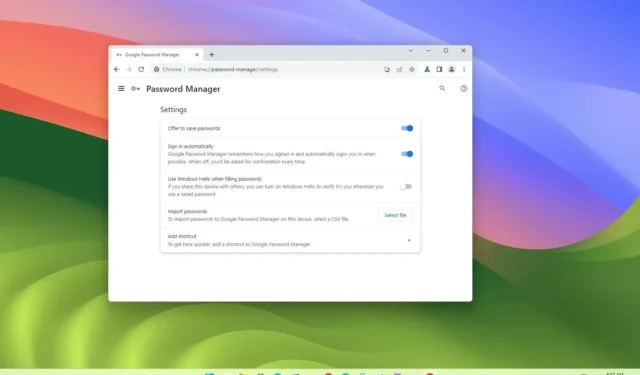
En Google Chrome , puede desactivar la capacidad del navegador para solicitarle que se autentique con Windows Hello para acceder y completar automáticamente las contraseñas de los sitios que visita.
Como parte de las últimas mejoras de seguridad, Chrome muestra un cuadro de diálogo «Proteger contraseñas con Windows Hello» para proteger el acceso a sus contraseñas almacenadas para sus sitios favoritos. Según Google, esta nueva función agrega una capa adicional de seguridad para confirmar que eres tú cada vez que usas una contraseña guardada y compartes el dispositivo con Windows 11 con otras personas.
La advertencia con esta función es que está causando cierta confusión entre los usuarios (a través de Windows Latest ) ya que el banner para habilitar la experiencia aparece aleatoriamente, y luego, si el usuario activa la función, tendrá que autenticarse cada vez que quiera llenar en una contraseña.
Esta guía le enseñará los pasos para deshabilitar la protección de Windows Hello para acceder a las contraseñas guardadas en Google Chrome.
Deshabilite Windows Hello para completar contraseñas en Google Chrome
Para evitar que Chrome intente usar Windows Hello para completar contraseñas en línea, siga estos pasos:
-
Abra Google Chrome en Windows 11.
-
Haga clic en el botón Personalizar y controlar (tres puntos) en la esquina superior derecha.
-
Seleccione la opción Configuración .
-
Haz clic en Autocompletar y contraseñas .
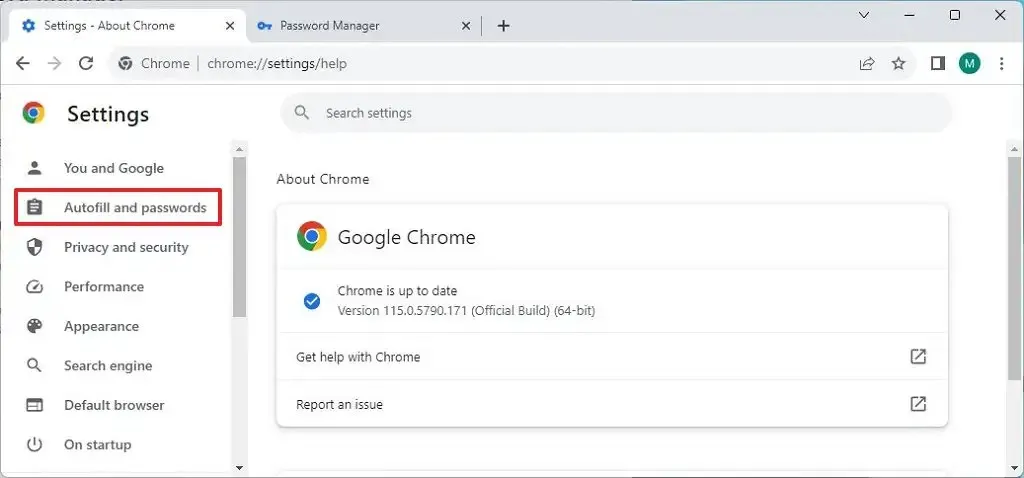
-
Haga clic en la configuración «Administrador de contraseñas de Google» .
-
Haga clic en Configuración en la página de navegación izquierda.
-
Desactive el interruptor de palanca «Usar Windows Hello al completar contraseñas» .
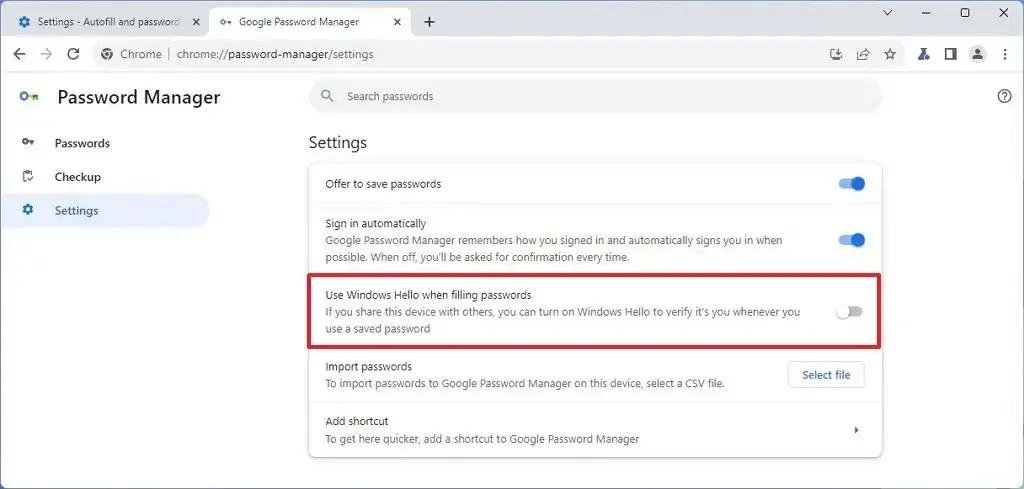
Una vez que complete los pasos, Google Chrome dejará de solicitarle que ingrese su autenticación de Windows Hello para completar automáticamente una contraseña guardada cada vez que visite una página web.



Deja una respuesta